Utilice notas para agregar texto y etiquetas en dibujos.
Una nota puede flotar libremente o estar fija y se puede situar con una línea indicativa que señale un elemento (cara, arista o vértice) en el documento. Puede contener texto sencillo, símbolos, hipervínculos y texto paramétrico. Las líneas indicativas pueden ser rectas, plegadas o de múltiples quiebres.
Unas observaciones acerca de las notas:
- Para configurar las opciones de Nota del documento actual, haga clic en .
- También puede insertar hipervínculos en las notas.
- Puede vincular notas a propiedades de documento, personalizadas o específicas de configuración.
- Puede agregar globos a las notas.
- Puede incluir información de zona en las notas y globos.
- También puede insertar anotaciones en las notas. Al insertar una anotación en una nota, se puede crear una nueva en el PropertyManager Nota o seleccionar una anotación existente en el dibujo.
- Puede aplicar bordes a notas completas o secciones de notas.
- Al editar una nota que contiene una variable, puede mostrar el nombre de variable o el contenido de la variable. Haga clic en para ver el nombre de la variable.
- Se puede ajustar el tamaño del cuadro delimitador alrededor de una nota escribiéndola primero y después ajustando el tamaño o viceversa. Los cuadros delimitadores son útiles si desea ajustar la forma del texto de la nota a un contorno del bloque de título.

- Al arrastrar texto existente para alinearlo con otro, el cursor cambia a alineación izquierda, central o derecha según desde dónde seleccione la nota. Por ejemplo, si selecciona el lado izquierdo de una nota, el cursor cambia a alineación izquierda.

|

|
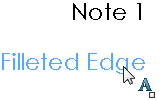
|
| Alineación izquierda |
Alineación centrada |
Alineación derecha |
- Puede presionar la tecla Tab al comienzo de una nota para sangrarla. Sin embargo, esto no funciona en el medio de una nota.
- Las notas de pliegue se visualizan en las vistas de dibujo que contienen chapas desplegadas de piezas de chapa metálica.
- Las notas vacías, que aparecen en la pantalla como:
 , no aparecen en las vistas preliminares ni en las páginas impresas.
, no aparecen en las vistas preliminares ni en las páginas impresas.
- Puede arrastrar la nota A a la B y el texto de la nota A se asocia a la nota B. Se mantiene el formato de la nota B. En este ejemplo, la nota A se coloca en la nota B.